vsphere4.1-3-sql2008安装
2015-10-20 09:12
302 查看
1.安装一台server 2008 64位系统,并激活。安装.net4.0并利用windos自动更新,安装所有的补丁。2.更改这台主机的主机名,我这是(vdb)。加入vsphere.com域中,重启用域用户登录。
3.在光驱中放入sql2008 64位数据库ISO
4.打开光盘,执行setup.exe文件开始安装。或者自动播放,再点击setup.exe安装。
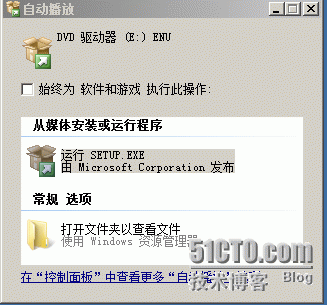
5.可能会弹出下面界面。点击确定,然后等一会。(提示缺少.net framework插件,点击确定他会自己安装。)
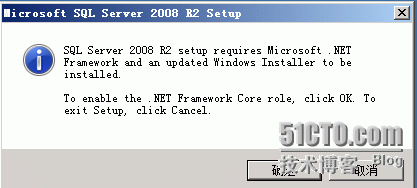
6.等会后会弹出下面图片
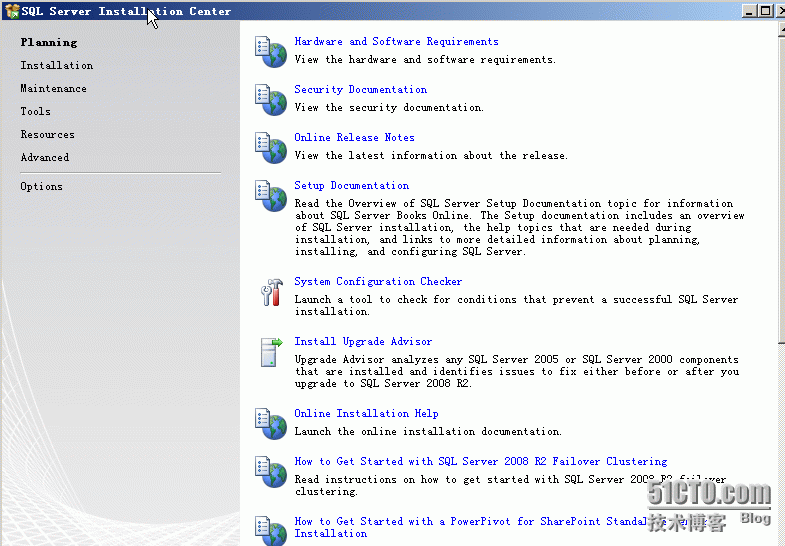
7.在上左边选择Installation.出现下图,点击新建:
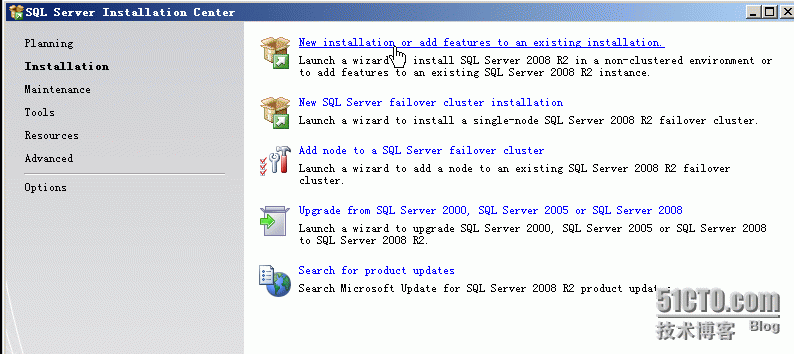
8.选择OK。在下图输入密钥--->下一步。

9.选择I accept the license terms--->下一步,安装--->下一步出现下图
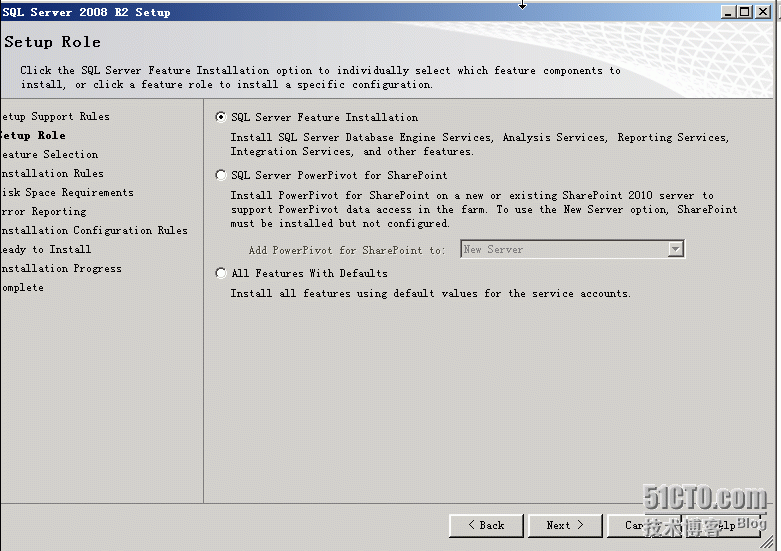
10.默认第一个选项,下一步。出现下图选择Select All:
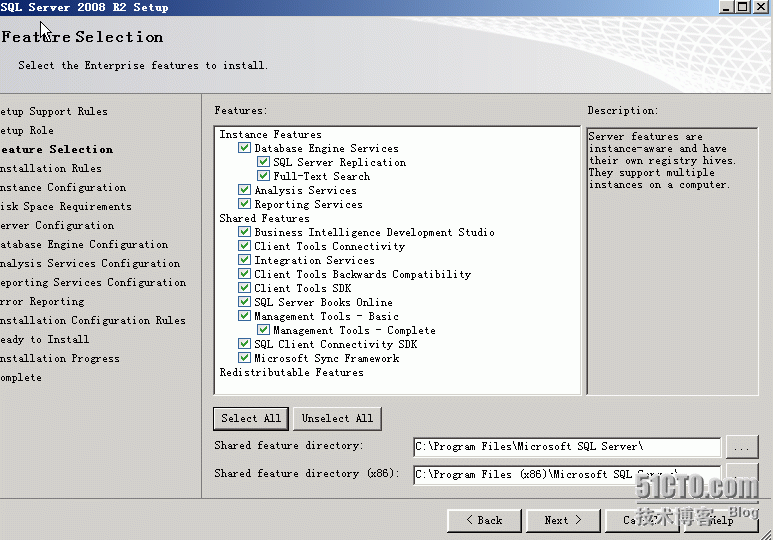
11.下一步--->下一步--->下一步--->下一步出现下图:
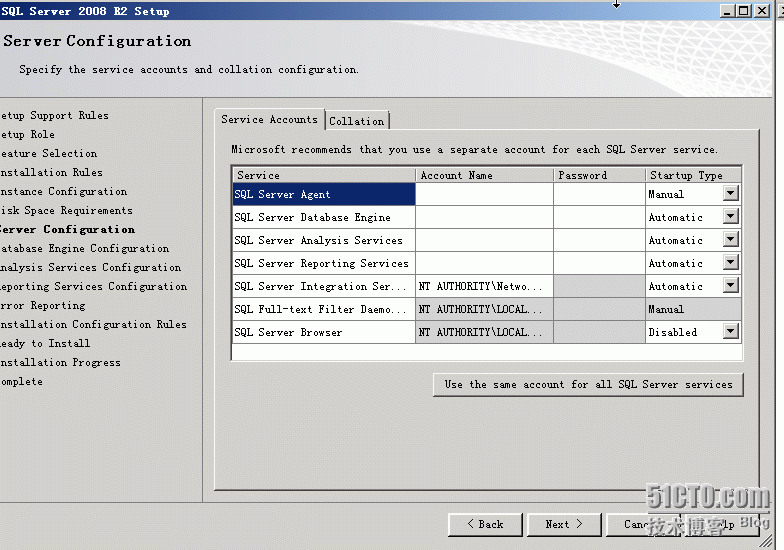
12.在Startup Type这列的第一行和最后一行选择为自动。在选择Use the same account for all SQL Server services --->Browse--->选择用户,计算机或组。在输入要选择的对象名称下输入管理员,再点击检查名称--->确定
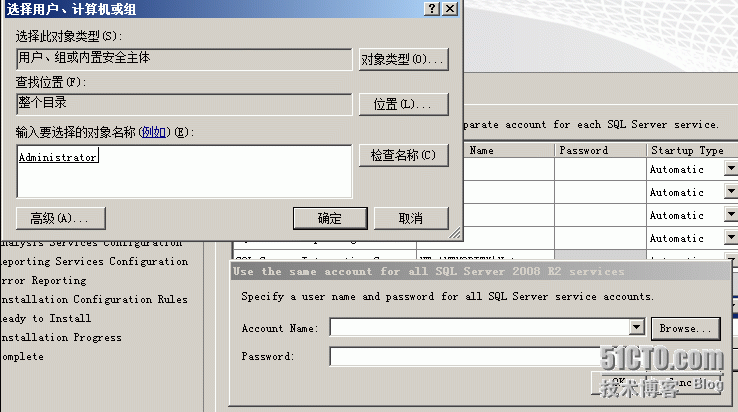
13.Account Name 必须是与用户名称和密码:
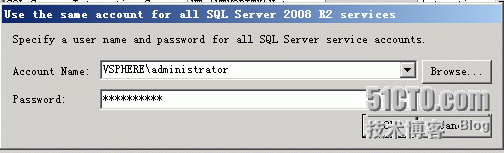
14.点击OK。
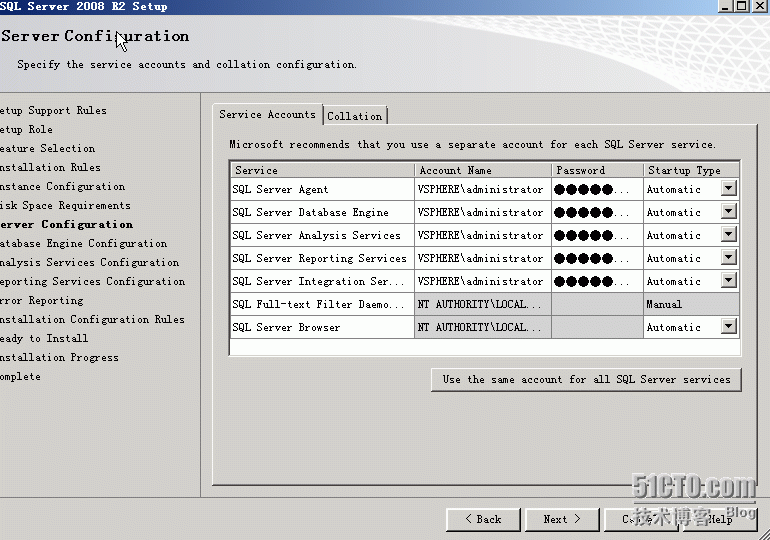
15.下一步:选择Mixed Mode并输入密码(sa的密码)。在点击下面的Add Current User
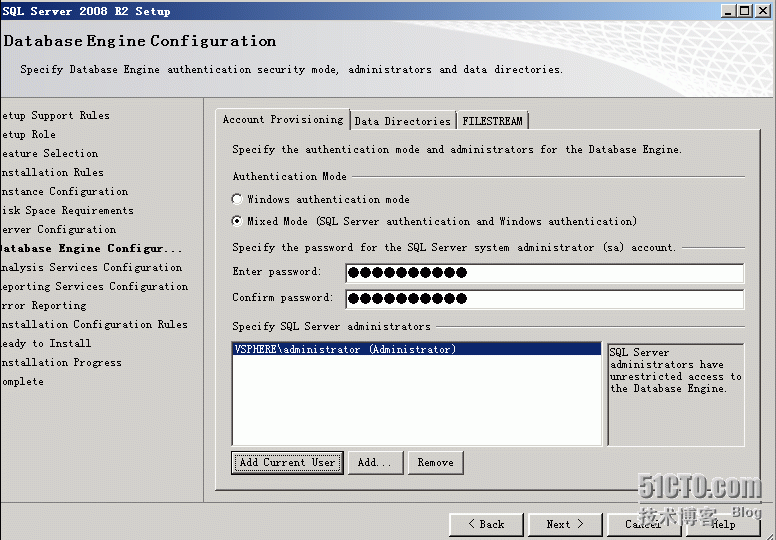
16.下一步,选择Add Current User ;
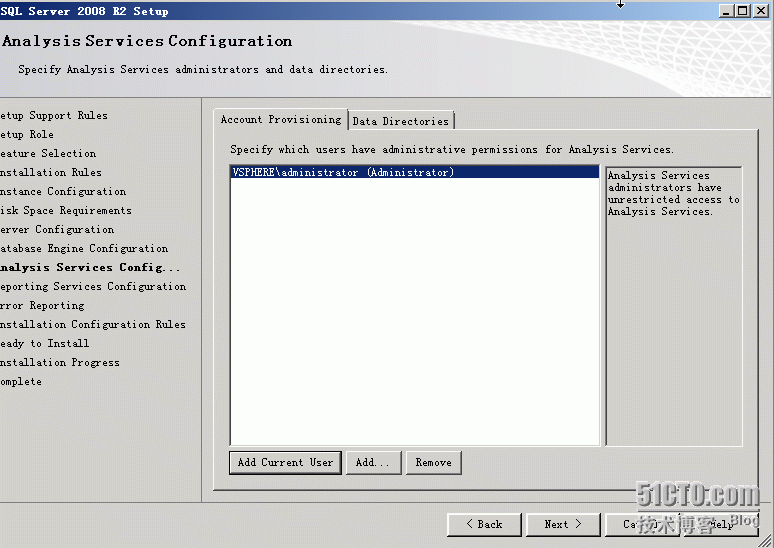
17.下一步--->默认,下一步--->默认,下一步--->默认,下一步--->默认,安装。
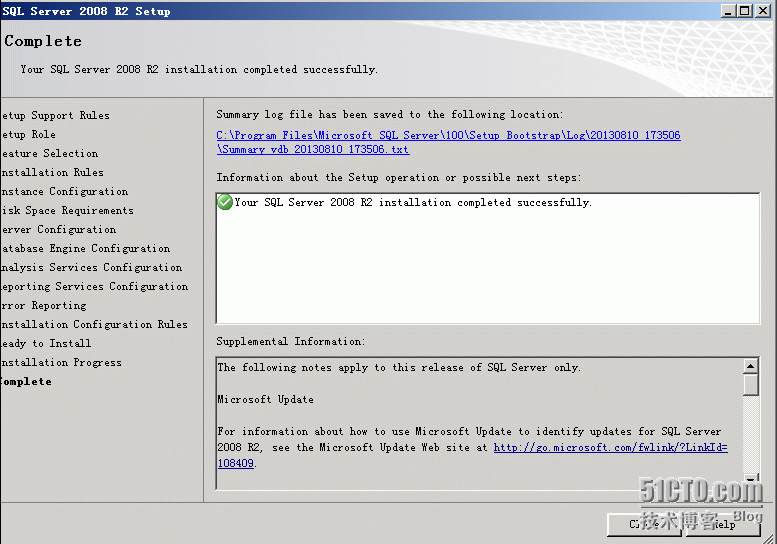
18.显示安装成功。点击关闭
19.创建数center数据库。开始--->所有程序--->Microsoft SQL Server 2008R2--->SQL Server Management Studio.弹出数据库登录界面:
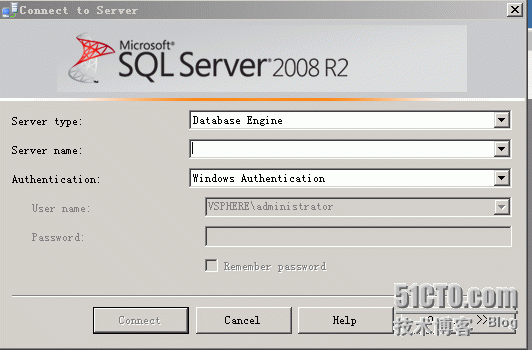
20.在Server Name中填写IP地址或者主机名。Authentication 选择SQL。
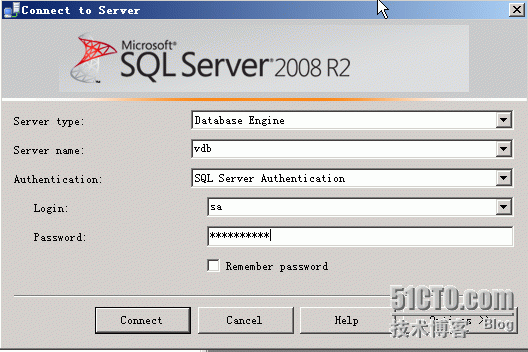
21.点击连接--->databases邮件新建数据库:
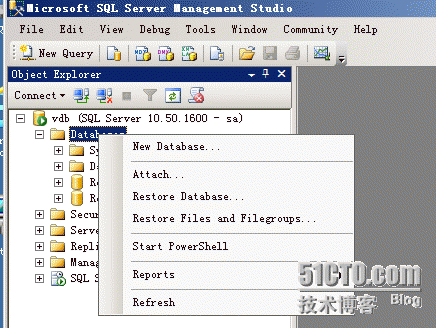
22.数据库名字随便起,(vcenter4.1)
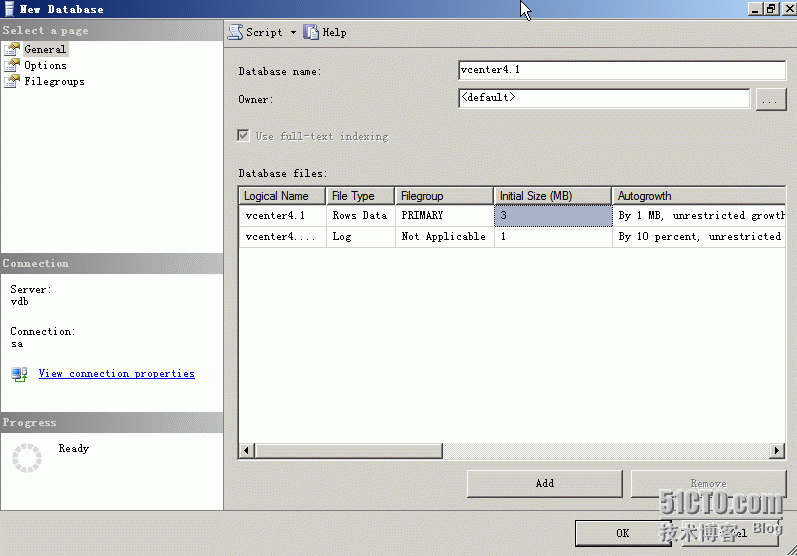
23.点击OK,然后把最小化。
24.查看数据库服务是否全为自动,用户是否全为域管理员。开始--->所有程序--->Microsoft SQL Server 2008R2--->Configuration Tools--->SQL Server Configuration Management
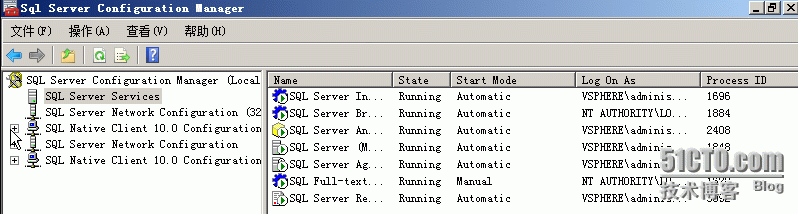
25.发现一向不能自动启动,两项不是与管理员。现在更改,开始--->管理工具--->服务。找到下面几项:
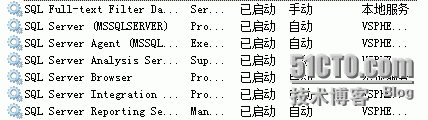
26.把第一行更改为自动启动,本地服务改为域管理员。第五行的本地服务改为域

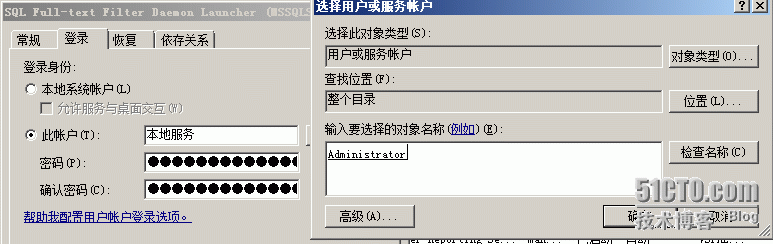
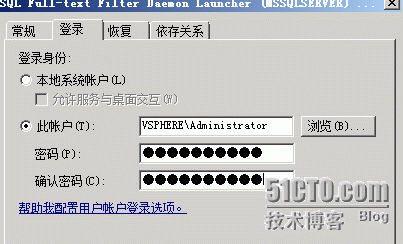
域管理员和域密码。重启该服务。第五行照此修改登录账户就行并重启此服务
27.现在返回24步,刷新查看。

28.启用数据库的远程调用。打开数据库,右键点击vdb (SQL Server 10.50.1600 - sa)--->Facets.在Facet 选择最后一行然后再RemoteDacEnabled改为true。
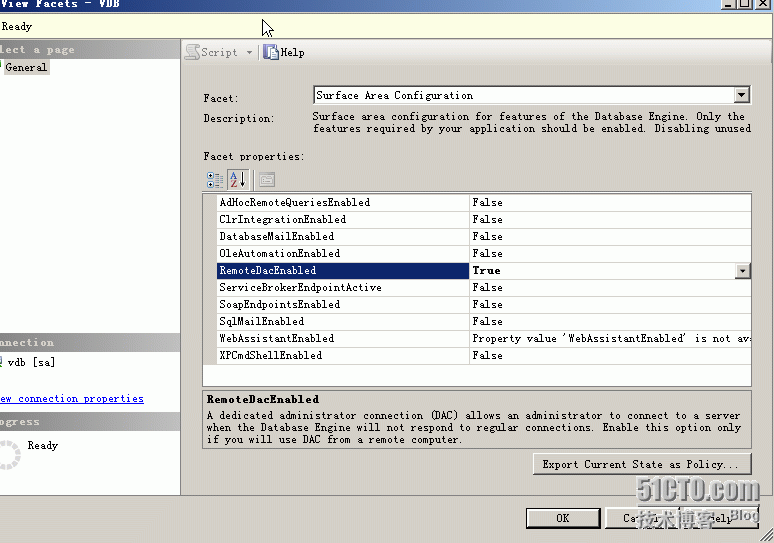
29.点击ok,远程配置完成。
a26b
30.设置防火墙,开始--->管理工具--->高级安全Windows防火墙--->入站规则--->新建规则。
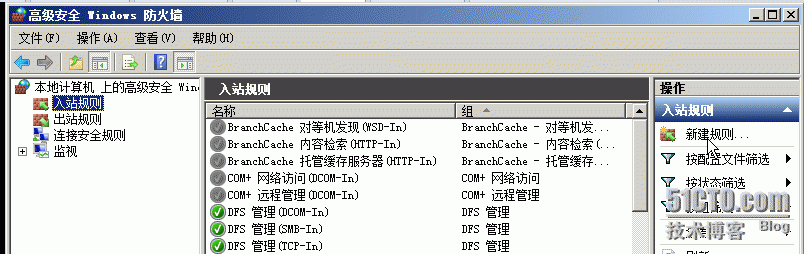
31.选择自定义,下一步--->所有程序,下一步--->协议类型:任何。下一步--->下列IP,添加---->此IP地址或子网:
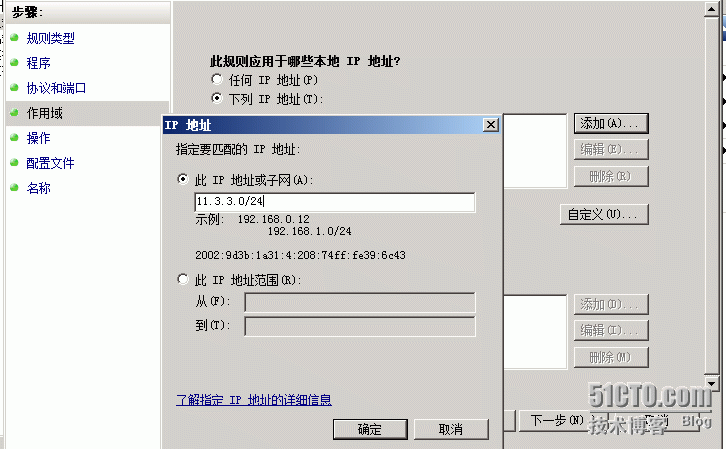
32.确定。
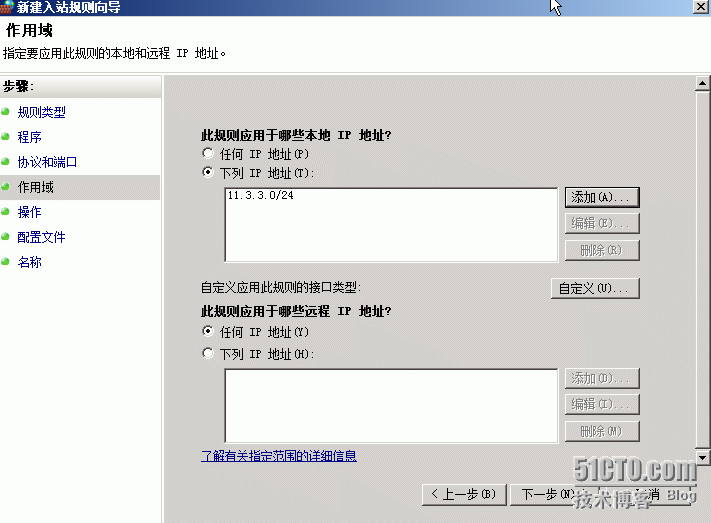
33.下一步--->允许连接,下一步--->全选,下一步。输入名称,随便写。
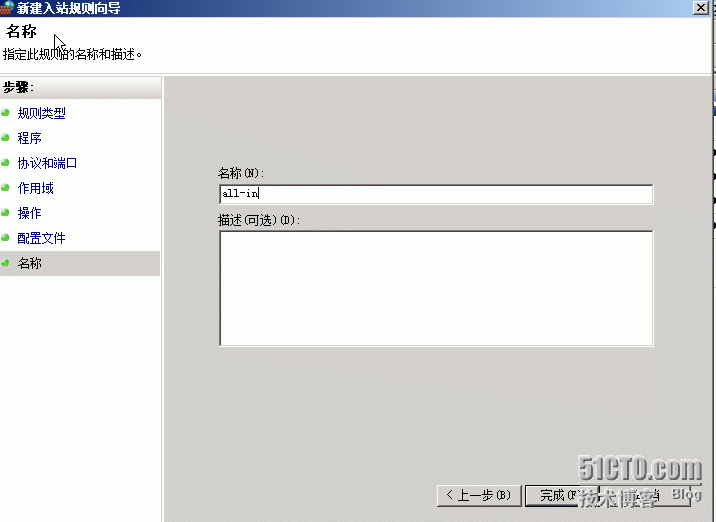
34.点击完成,数据库安装完成。
3.在光驱中放入sql2008 64位数据库ISO
4.打开光盘,执行setup.exe文件开始安装。或者自动播放,再点击setup.exe安装。
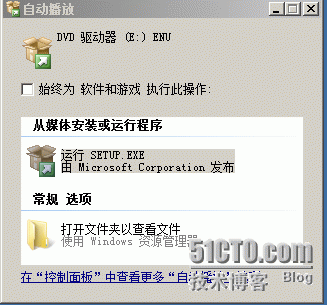
5.可能会弹出下面界面。点击确定,然后等一会。(提示缺少.net framework插件,点击确定他会自己安装。)
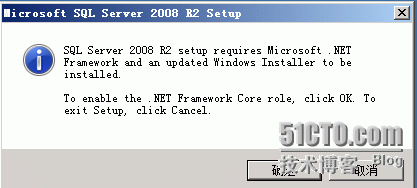
6.等会后会弹出下面图片
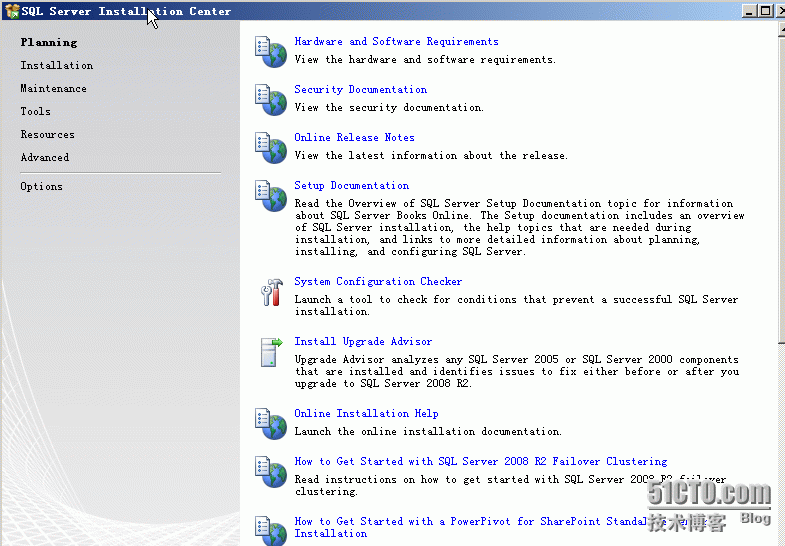
7.在上左边选择Installation.出现下图,点击新建:
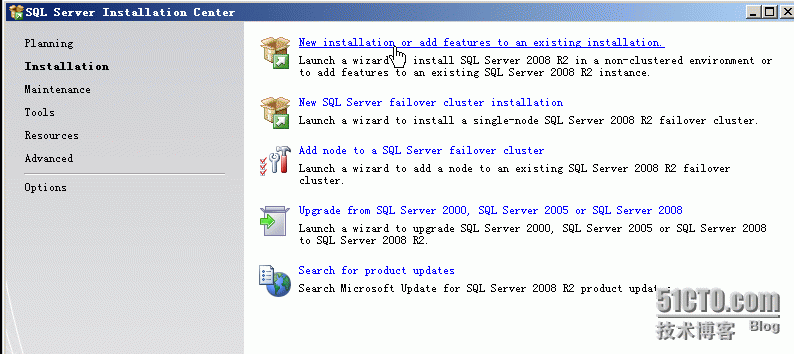
8.选择OK。在下图输入密钥--->下一步。

9.选择I accept the license terms--->下一步,安装--->下一步出现下图
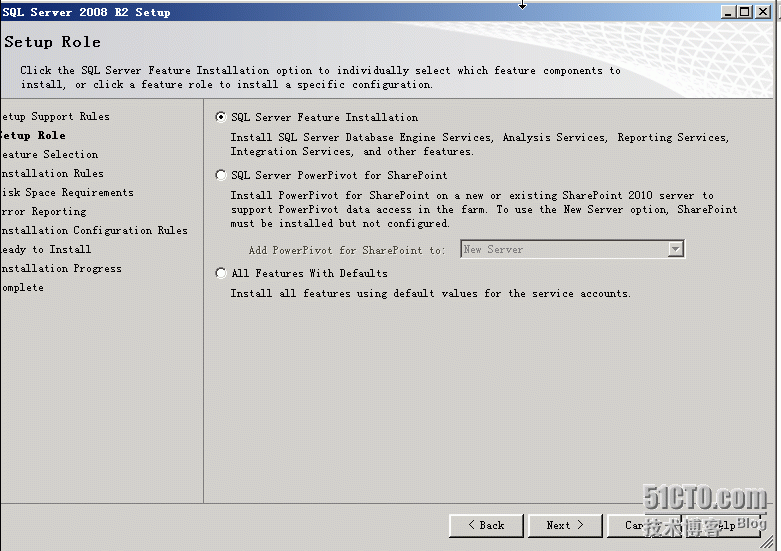
10.默认第一个选项,下一步。出现下图选择Select All:
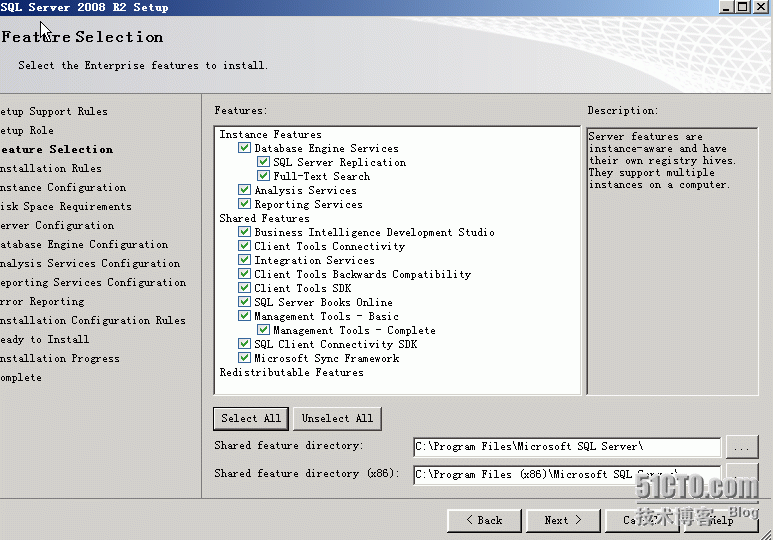
11.下一步--->下一步--->下一步--->下一步出现下图:
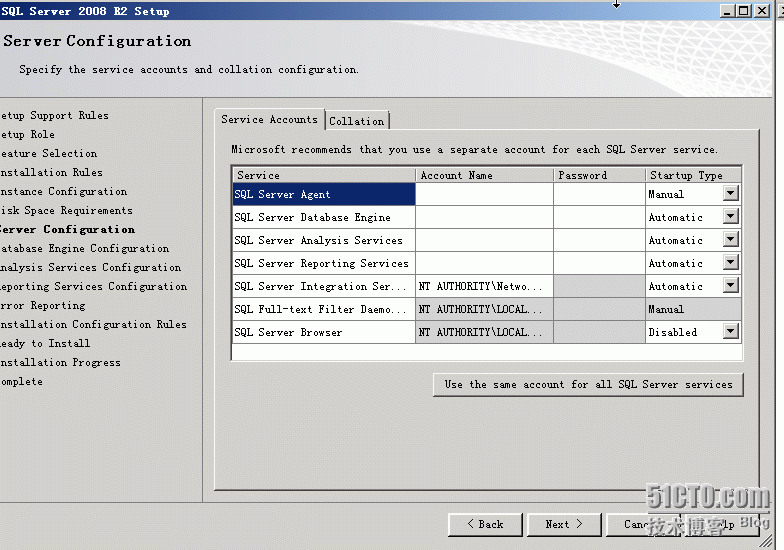
12.在Startup Type这列的第一行和最后一行选择为自动。在选择Use the same account for all SQL Server services --->Browse--->选择用户,计算机或组。在输入要选择的对象名称下输入管理员,再点击检查名称--->确定
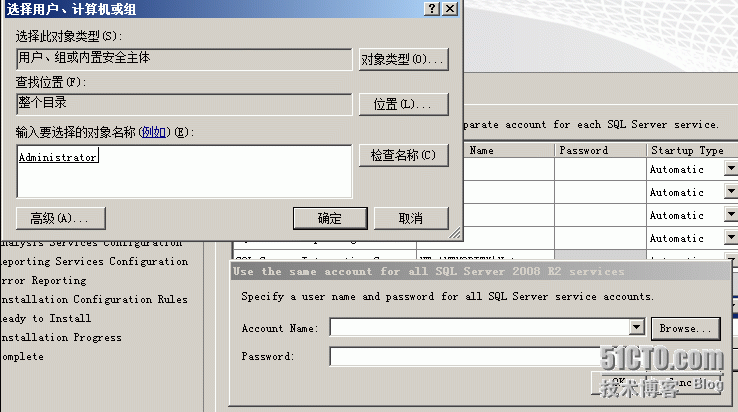
13.Account Name 必须是与用户名称和密码:
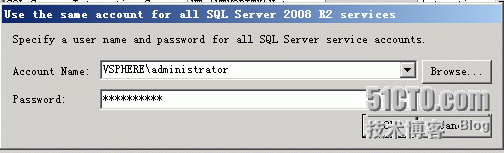
14.点击OK。
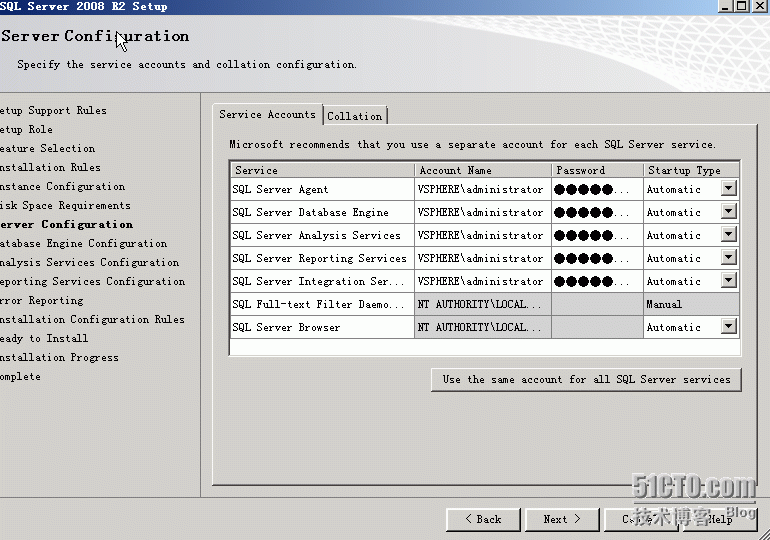
15.下一步:选择Mixed Mode并输入密码(sa的密码)。在点击下面的Add Current User
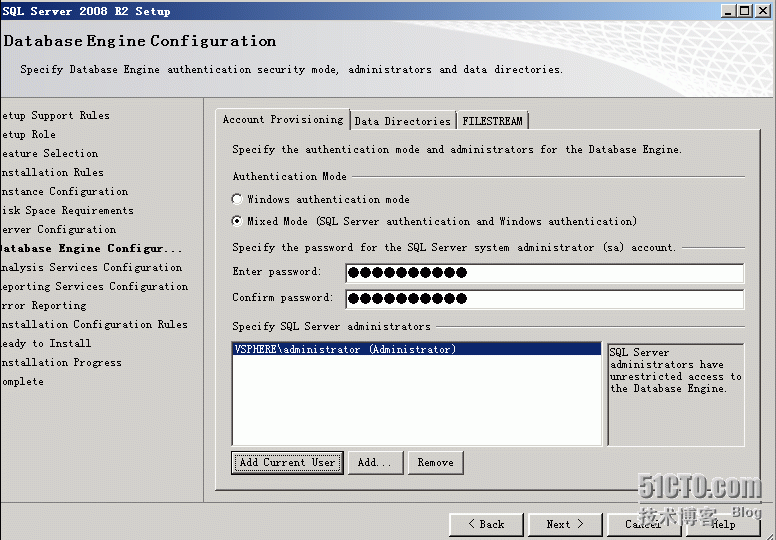
16.下一步,选择Add Current User ;
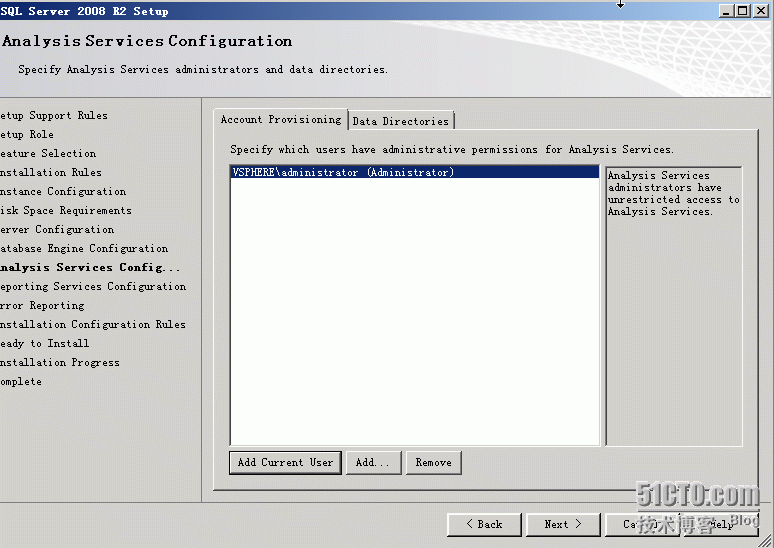
17.下一步--->默认,下一步--->默认,下一步--->默认,下一步--->默认,安装。
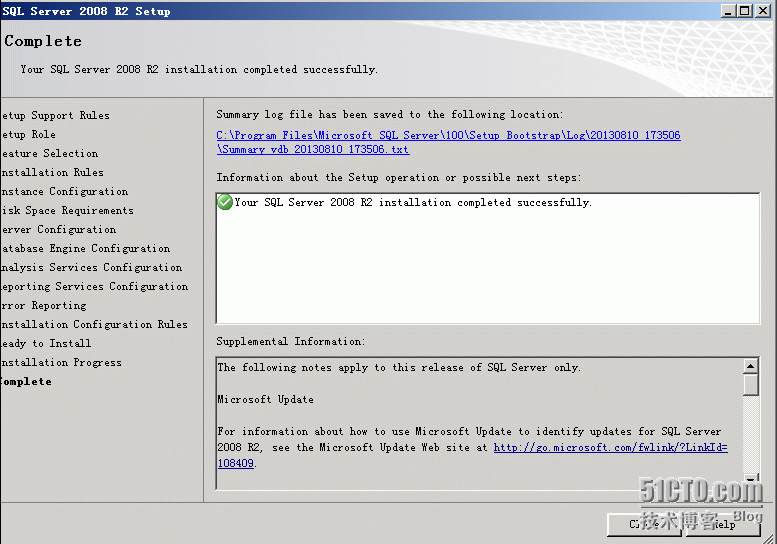
18.显示安装成功。点击关闭
19.创建数center数据库。开始--->所有程序--->Microsoft SQL Server 2008R2--->SQL Server Management Studio.弹出数据库登录界面:
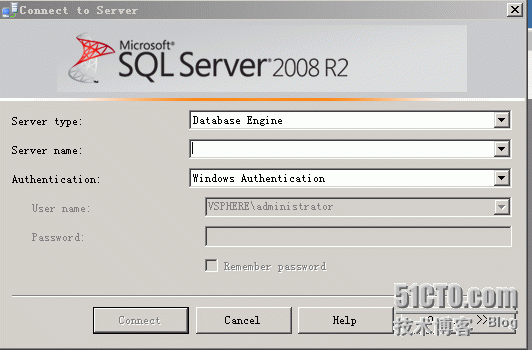
20.在Server Name中填写IP地址或者主机名。Authentication 选择SQL。
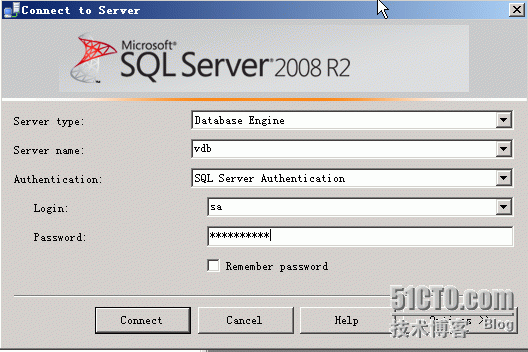
21.点击连接--->databases邮件新建数据库:
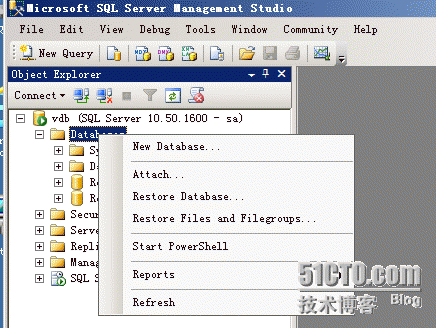
22.数据库名字随便起,(vcenter4.1)
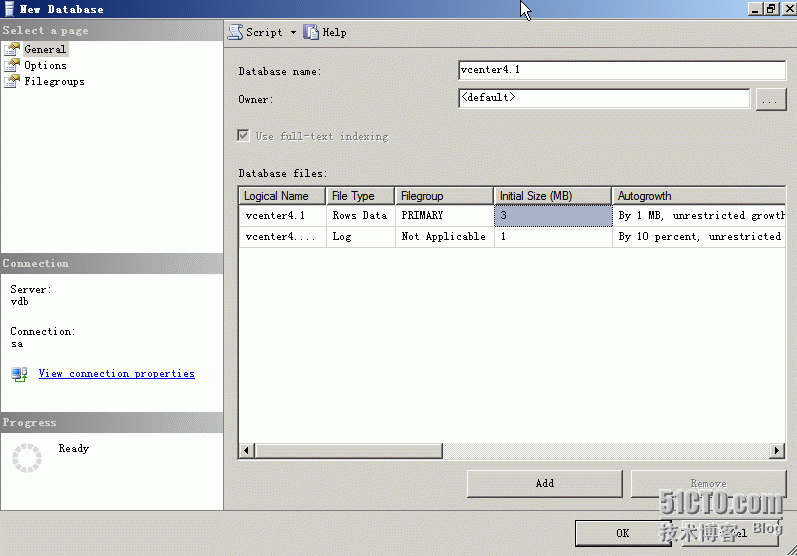
23.点击OK,然后把最小化。
24.查看数据库服务是否全为自动,用户是否全为域管理员。开始--->所有程序--->Microsoft SQL Server 2008R2--->Configuration Tools--->SQL Server Configuration Management
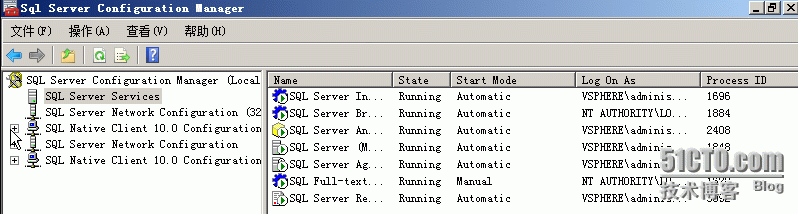
25.发现一向不能自动启动,两项不是与管理员。现在更改,开始--->管理工具--->服务。找到下面几项:
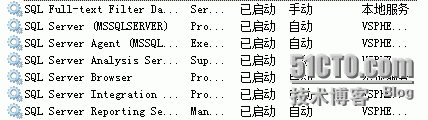
26.把第一行更改为自动启动,本地服务改为域管理员。第五行的本地服务改为域

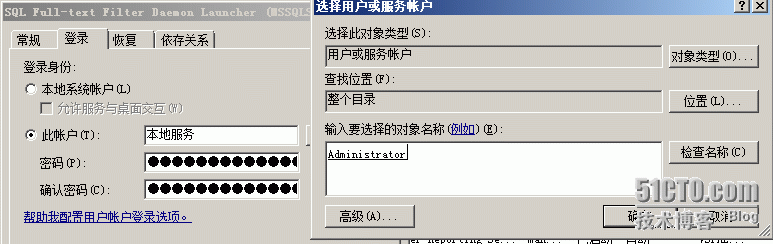
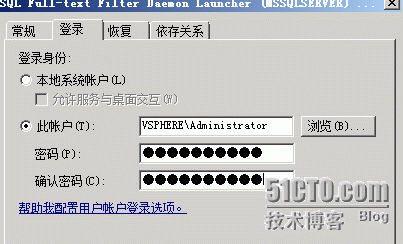
域管理员和域密码。重启该服务。第五行照此修改登录账户就行并重启此服务
27.现在返回24步,刷新查看。

28.启用数据库的远程调用。打开数据库,右键点击vdb (SQL Server 10.50.1600 - sa)--->Facets.在Facet 选择最后一行然后再RemoteDacEnabled改为true。
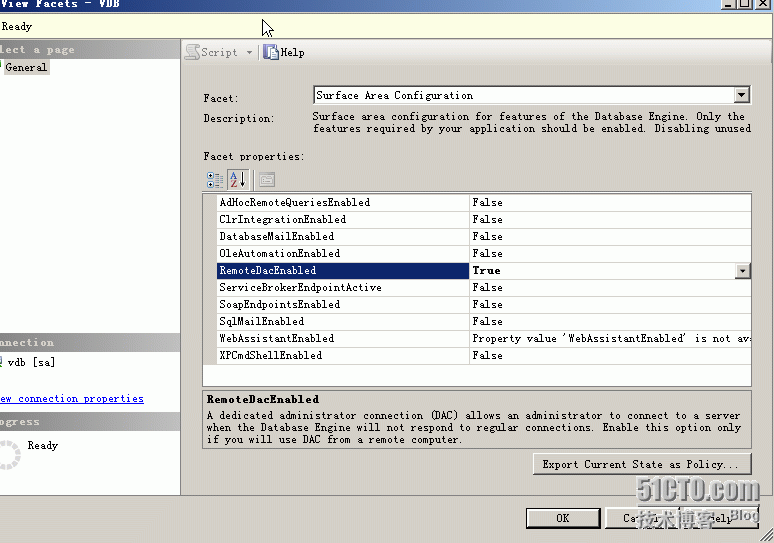
29.点击ok,远程配置完成。
a26b
30.设置防火墙,开始--->管理工具--->高级安全Windows防火墙--->入站规则--->新建规则。
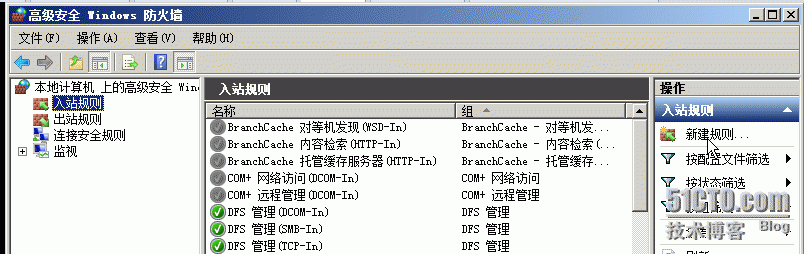
31.选择自定义,下一步--->所有程序,下一步--->协议类型:任何。下一步--->下列IP,添加---->此IP地址或子网:
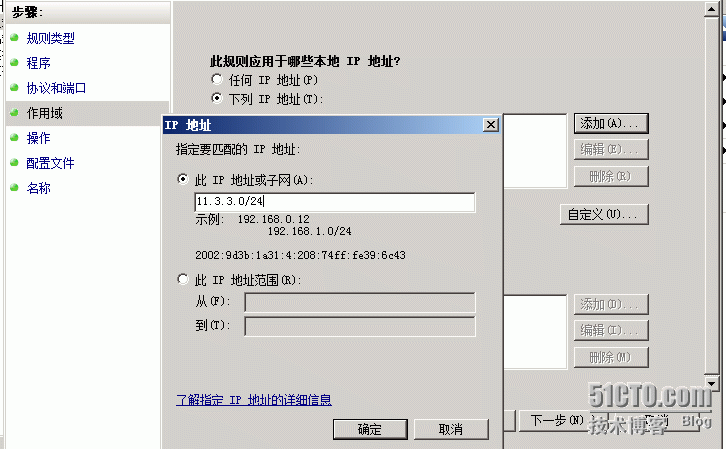
32.确定。
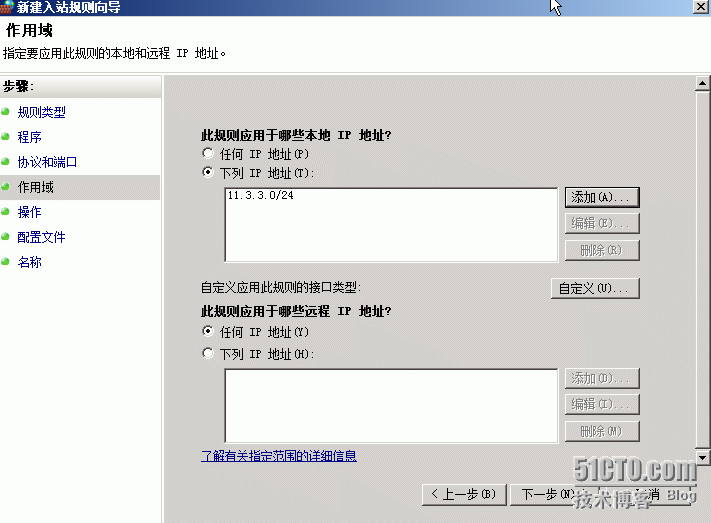
33.下一步--->允许连接,下一步--->全选,下一步。输入名称,随便写。
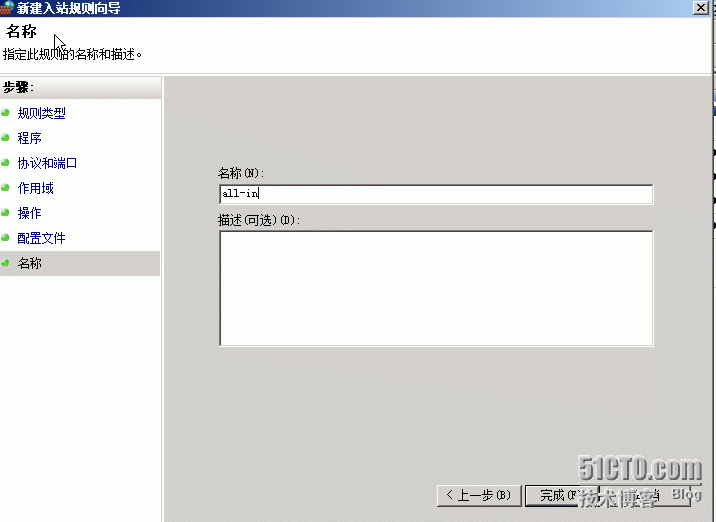
34.点击完成,数据库安装完成。
相关文章推荐
- MySQL各版本的区别
- mysql 中 character set 与 collation 的点滴理解
- sqlite3:基本操作
- oracle 备份操作流程
- mysql sql 百万级数据库优化方案
- Oracle 的安装与使用
- oracle-function-lag-lead
- MYSQL的单表查询
- mysql中的having
- Sql中日期类型的比较
- mysql 学习记录(十四)--模式
- Oracle数据库数据丢失恢复的几种方法总结
- web.config中配置数据库连接的方式
- ORACLE 超长字符串问题的解决办法
- MYSQL数据库使用UTF-8中文编码乱码的解决办法
- Linux 下安装 Oracle
- mysql 生成流水号 存储过程 订单编号
- 前言 -- 数据库准备、一些名词准备
- mysql sql优化
- memcache在linux上配置服务日志
